想知道win10怎么设置更改显示通知的时间吗?那么就赶紧来看看小编为大家准备的win10设置修改通知时间方法讲解吧。感兴趣的话就快快来收藏一下IE浏览器中文网吧。 Windows系统通过某
想知道win10怎么设置更改显示通知的时间吗?那么就赶紧来看看小编为大家准备的win10设置修改通知时间方法讲解吧。感兴趣的话就快快来收藏一下IE浏览器中文网吧。
Windows系统通过某些通知“通知”用户时显示(右下角)。默认情况下,通知仅显示“ 5秒”,因此在您看到显示内容之前它们会消失。因此,在这里我们将看到如何更改通知显示的(时间)长度。
方法/步骤分享:
一、单击开始菜单中的“齿轮”设置图标。
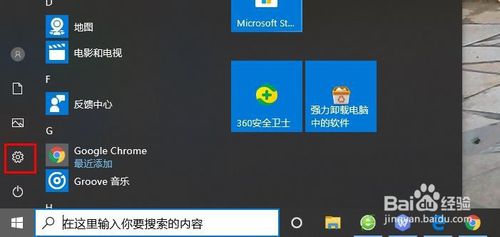
二、在Windows设置里。点击“轻松使用”。
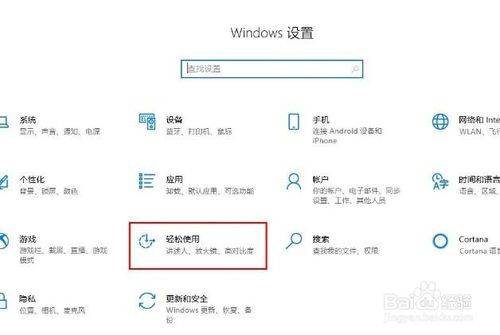
三、在轻松使用里,点击左侧栏的“显示”。然后右侧栏向下滚动屏幕。

四、点击“通知的显示时间”下面的向下箭头。
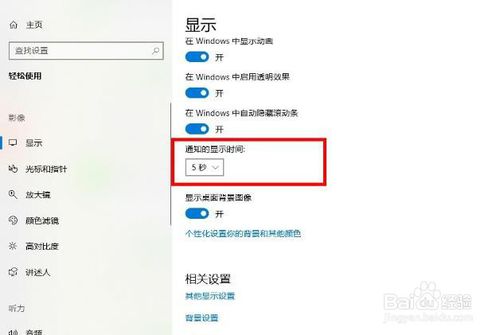
五、然后,将显示一些时间,让我们选择一个。
-5秒
-7秒
-15秒
-30秒
-1分钟
-5分钟
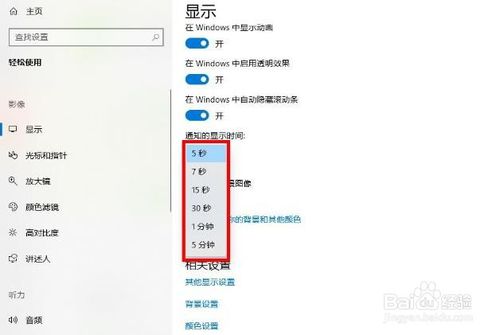
六、在这里,我选择了“ 5分钟”。
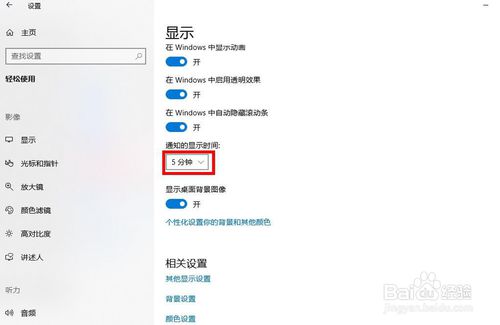
七、然后,这样会显示“通知” 5分钟。
5分钟有点长,但是如果您增加时间,将无法看到或错过“通知”,因此请将其更改为适当的长度。
win10相关攻略推荐:
win10如何打开和禁用定位功能
Windows显示空白怎么解决
win10电脑垃圾桶怎么找回
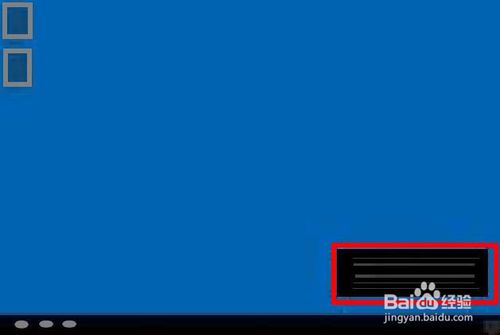
以上就是win10设置修改通知时间方法讲解的全部内容了,快快收藏IE浏览器中文网站获得更多热门软件资讯吧!
